Heim >Web-Frontend >PS-Tutorial >So verwischen Sie einen Teil eines Bildes in PS
So verwischen Sie einen Teil eines Bildes mit PS: Legen Sie zuerst das Bildmaterial in PS, wählen Sie das Auswahlwerkzeug aus und legen Sie den Randwert fest. Drücken Sie dann [Strg+Umschalt+I], um die Auswahl umzukehren zum Unschärfeeffekt; schließlich Passen Sie einfach den Wert an.

Die Betriebsumgebung dieses Artikels: Windows 7-System, Adobe Photoshop CS6-Version, Dell G3-Computer.
So verwischen Sie einen Teil des Bildes in PS:
1. Platzieren Sie das vorbereitete Bildmaterial in PS
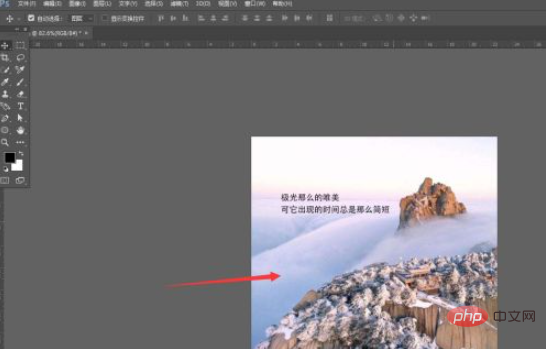
2. Wählen Sie dann das Auswahlwerkzeug auf der linken Seite aus und stellen Sie die Ausfransung ein Wert
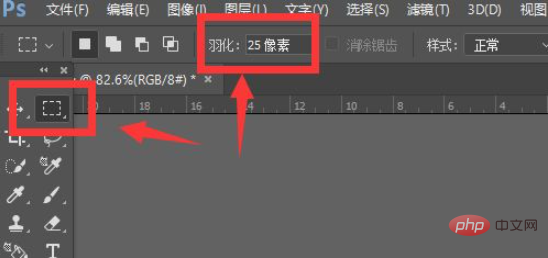
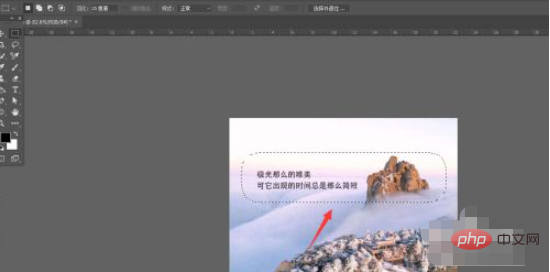
Invertieren ctrl+shift+I
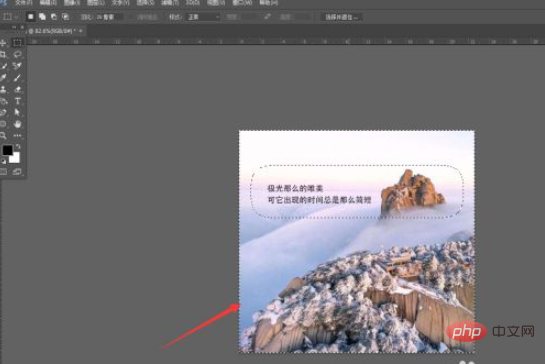
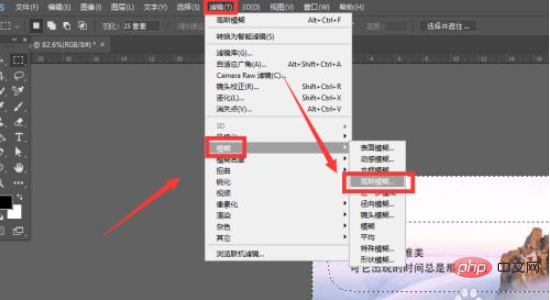
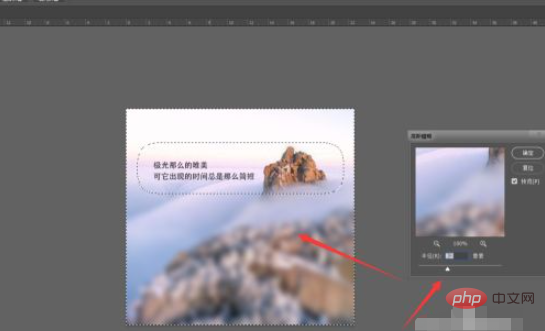
Zugehörige kostenlose Empfehlungen: Programmiervideokurs
Das obige ist der detaillierte Inhalt vonSo verwischen Sie einen Teil eines Bildes in PS. Für weitere Informationen folgen Sie bitte anderen verwandten Artikeln auf der PHP chinesischen Website!